Mac OS X változtatni az alapértelmezett alkalmazás megnyitásához a különböző típusú fájlok - iphone
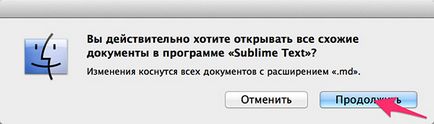
A Windows telepítése esetén egyes alkalmazások installer assotsiatsiirovat programokat telepíteni bizonyos típusú fájlokat kézzel, és ha telepítve van, az ilyen típusú fájlokat nyitja meg a programban. OS X-en sajnos ilyen „chip” még nem vette észre, de egyáltalán nem olyan rossz, változtassa meg az alapértelmezett alkalmazás megnyitásához különböző típusú fájlokat lehet a Mac OS X, és nem is elég könnyen.
Rendeljen alapértelmezett programot tudja megnyitni a OS X lehet a:
- külön fájlba;
- Az összes fájl azonos típusú (egy kiterjesztés).
Az első esetben, egy fájl van rendelve egy egyedi programot, amelyben a fájl meg van nyitva az alapértelmezett (kattintson duplán a Finder, az alkalmazás ikonja a Programok mappában Launcher'a). A második - a program az összes fájlt egy kiterjesztése megnyitja az alapértelmezett.
Mivel a Mac OS X változtatni az alapértelmezett program egy adott fájl
- A Finder válassza ki a kívánt fájlt változtatni az alapértelmezett programot, és nyissa meg a helyi menüt (kattintson a trackpad két ujjal, vagy tartsa lenyomva a „Control”, kattintson a fájl nevét, vagy kattintson a fájl nevét, a jobb gombbal). A menüben válassza a „Megnyitás”.
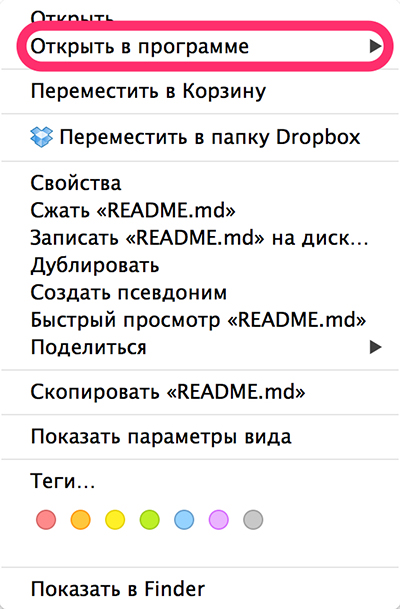
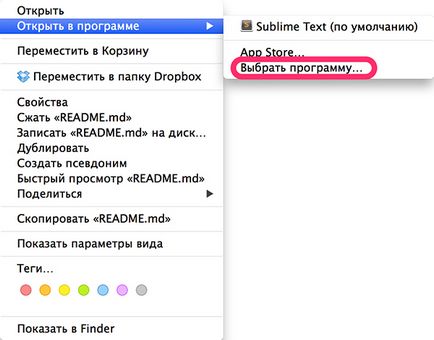
Ha a kullancs nincs beállítva, akkor a megadott fájl nyílik meg a kiválasztott programot egyszerre, és zárás után minden szövetség törlődik a fájl újra a programban ajánlott OS X.
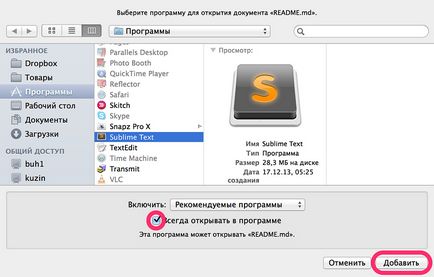
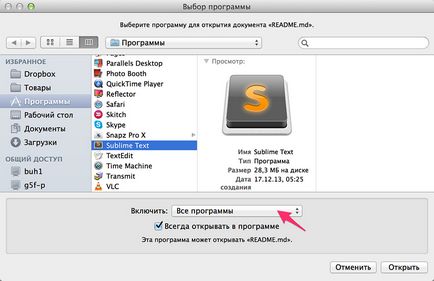
Mint OS X változtatni az alapértelmezett program minden fájlt az azonos típusú (egy kiterjesztés)
Ez a módszer lehetővé teszi, hogy meghatározza egy alkalmazás, amelyben a kiterjesztésű fájlokat nyitja meg az alapértelmezett.
- A Finder a fájltípusok kiválasztásához szükséges (bővítés), és nyissa meg a helyi menüt (kattintson a trackpad két ujjal, miközben a „Control”, kattintson a fájl nevére, majd a fájl nevét, a jobb gombbal). Válassza ki a „Tulajdonságok”. Fájltulajdonságok nyithat shortcut "Command + i".
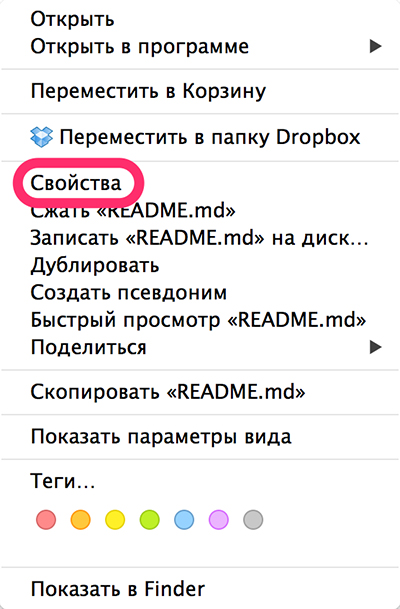
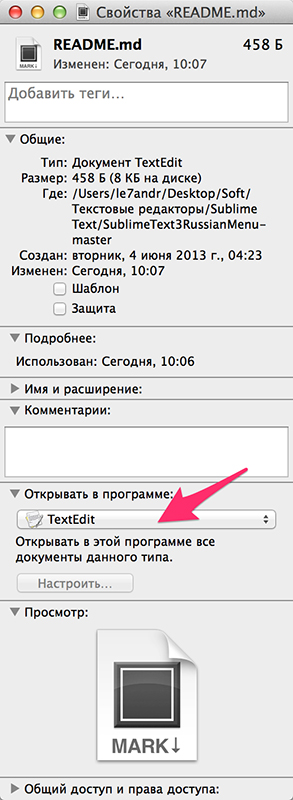
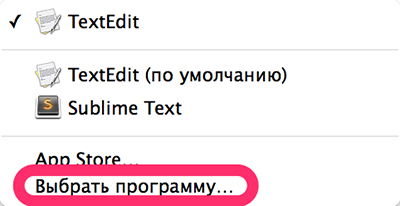
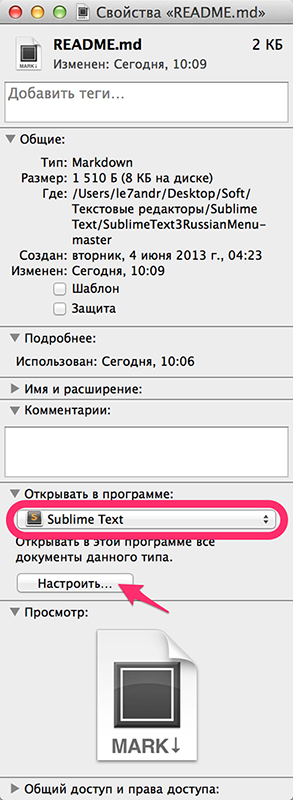
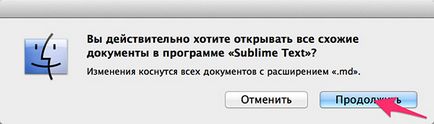
Ez annyira egyszerű, gyors és megfizethető. Ismét győződve a minőségi megközelítés az Apple a használhatóságát a termékek, nem csak azokat, amelyek akkor tartsa a kezében, hanem a szoftver. És nem bántam meg, amit tettem választhatja a Mac.